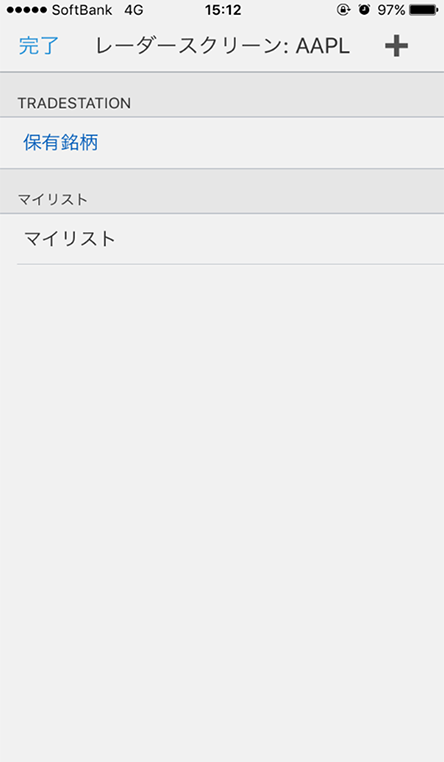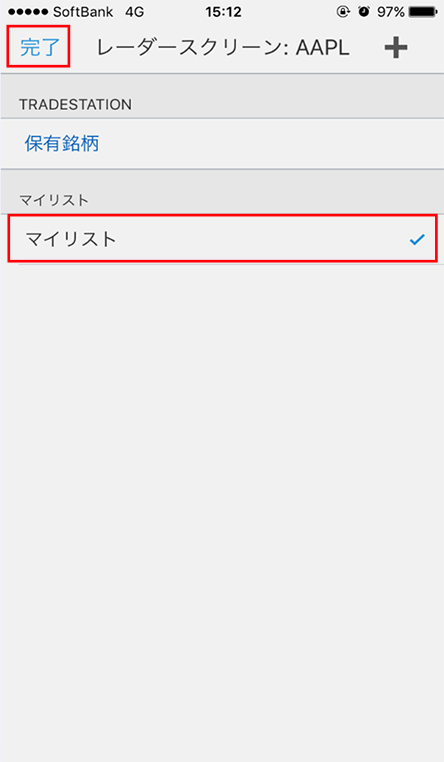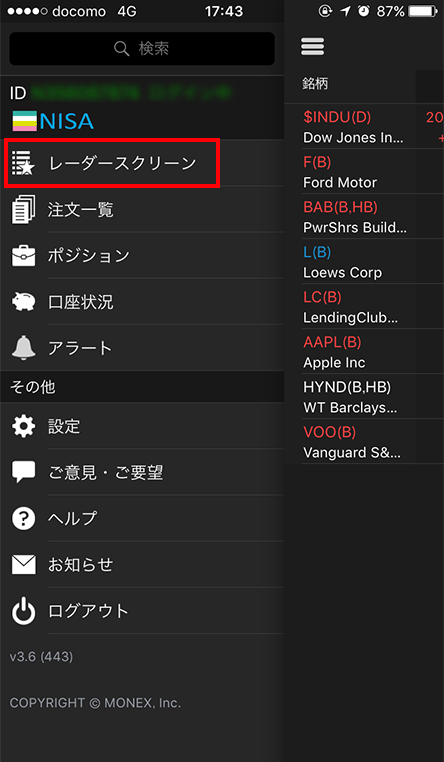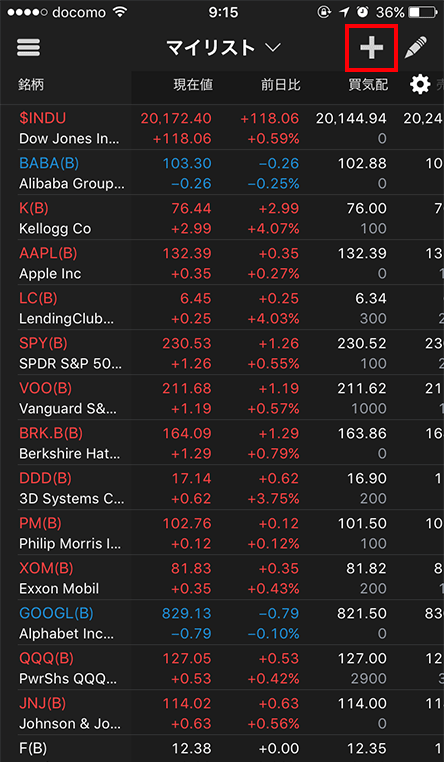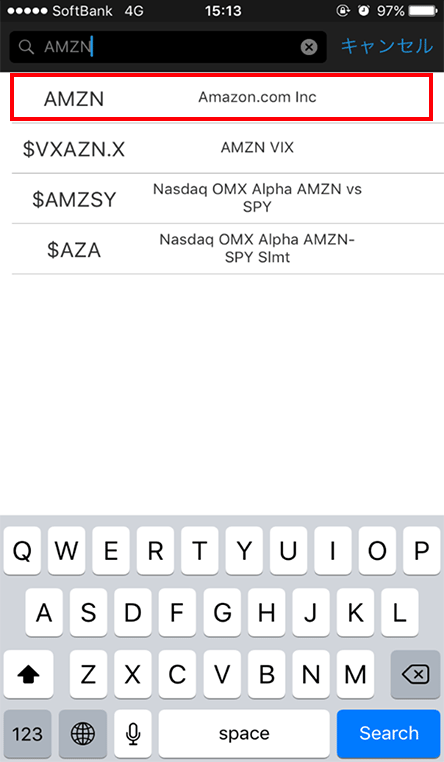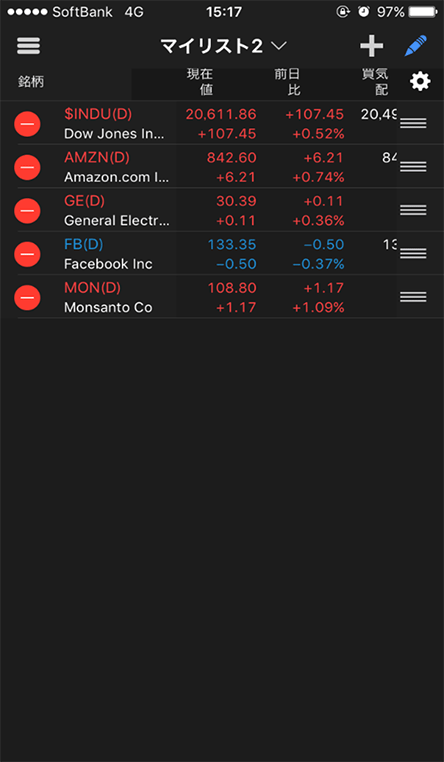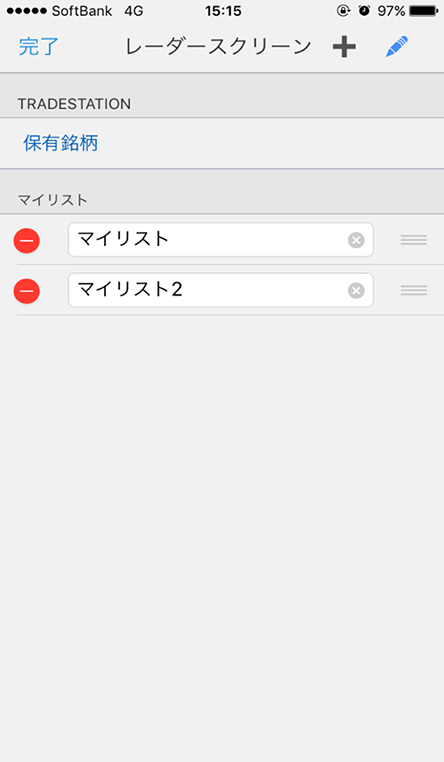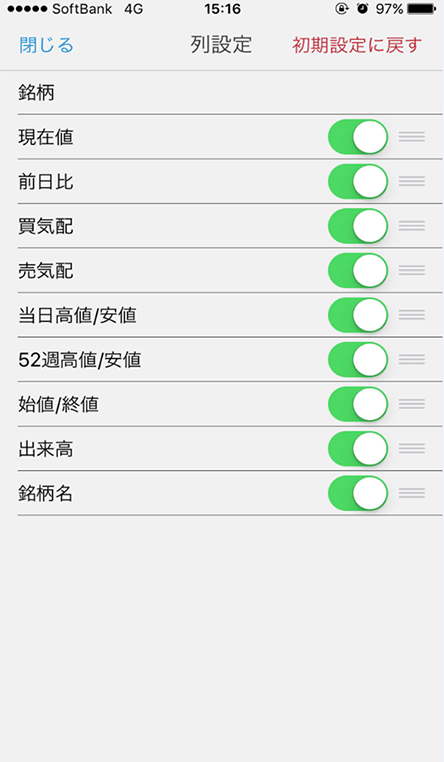銘柄情報・銘柄ボード(レーダースクリーン)
レーダースクリーンは現物および信用で共通のため、現物口座選択時もしくは信用口座選択時にマイリストに登録・削除した銘柄は、もう一方のマイリストにも反映されます。

メニューから銘柄コードで検索します。

銘柄情報が表示されます。
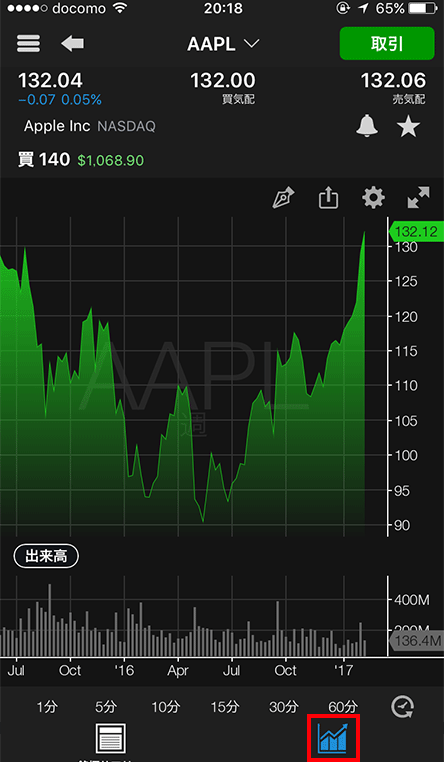
「チャート」をタップするとチャートが表示されます。
STEP2
レーダースクリーンへの登録(個別銘柄画面からの登録)

銘柄サマリー画面右上の「★」マークをタップします。
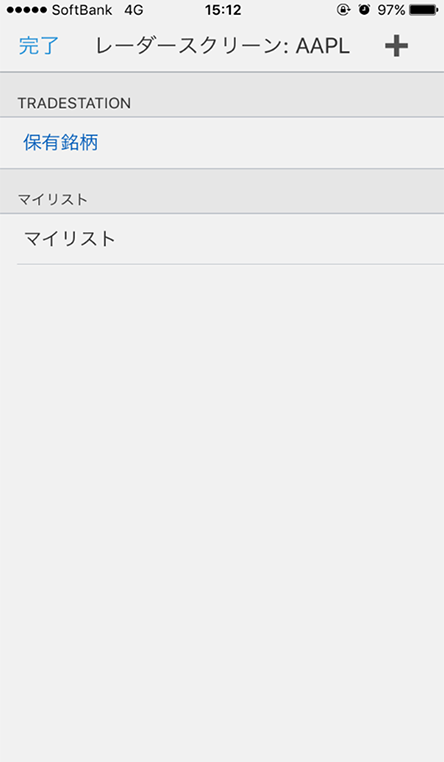
レーダースクリーン登録画面が表示されます。
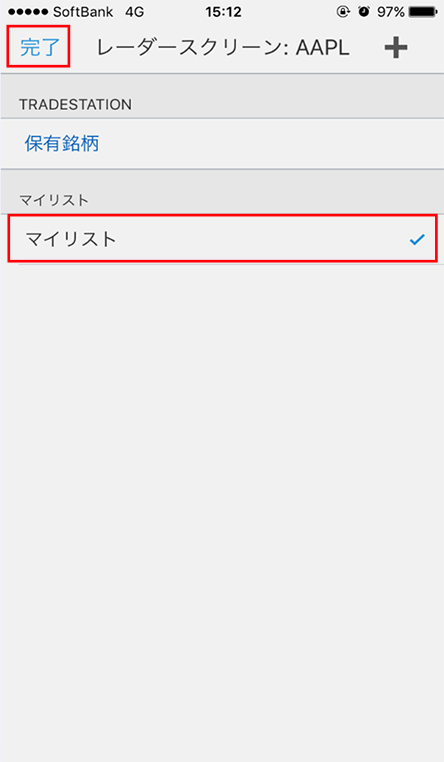
登録するリストを選択後、完了をタップします。
STEP3
レーダースクリーンへの登録(レーダースクリーンからの登録)
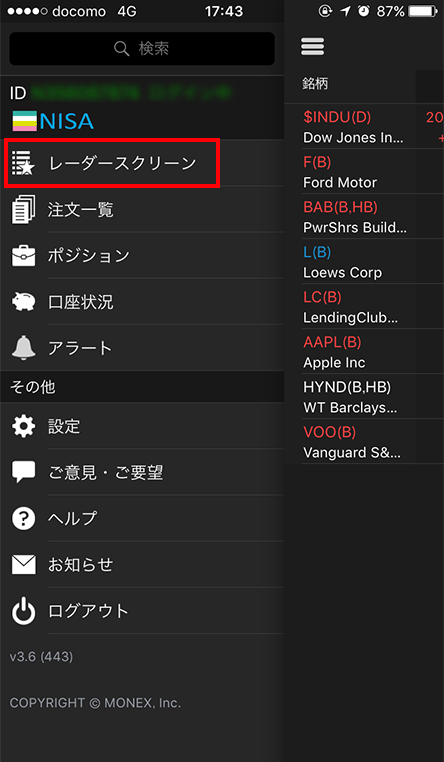
メニューよりレーダースクリーンを選択します。
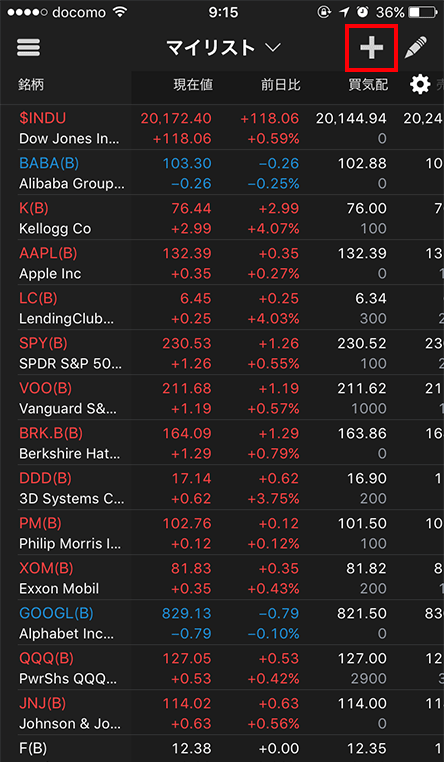
画面上部で追加したいリストを選択後、右上「+」マークをタップします。
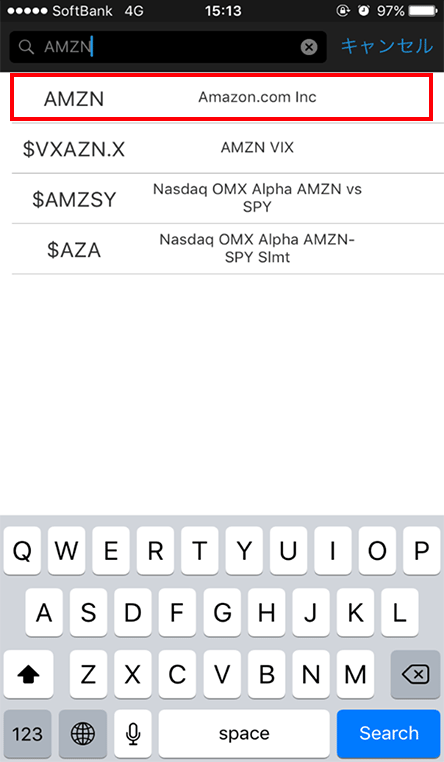
銘柄検索より検索し、検索結果を選択するとリストに追加されます。
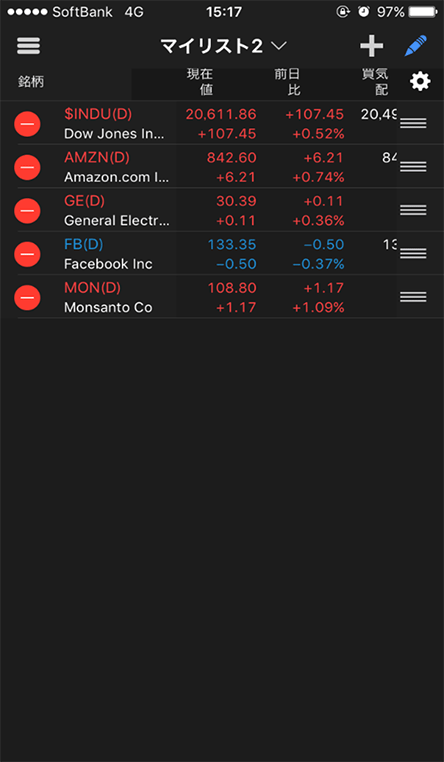
① リスト内の銘柄の削除・並び順の変更は鉛筆マークより行います
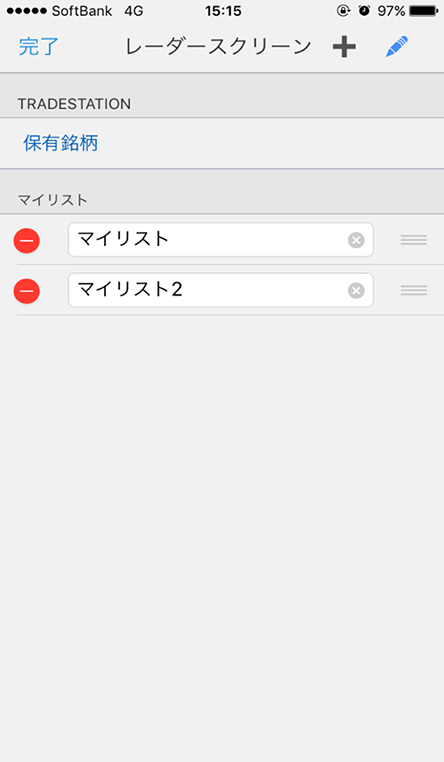
② 新規リストの作成・既存リストの削除はリスト名をタップして行います。
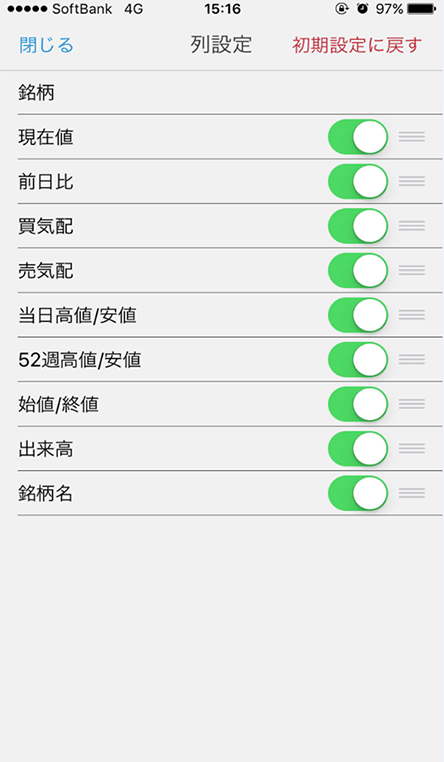
③ 歯車マークより、表示項目を編集できます。